
【Mac】タイムマシンについて
Macの画面の右上の以下の赤◯で囲った時計マークのようなものがタイムマシンのアイコンとなります。
こちらをクリックすると・・・

以下のような選択肢がでてきます。
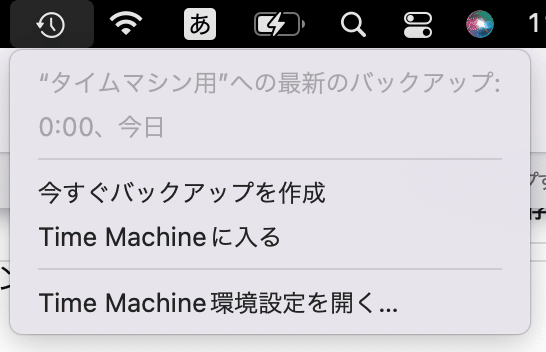
そして、その中の、Time Machineに入る を選択すると・・・
以下のような画面がでてきます。

右側に日付の表示がありますが、そちらにカーソルを移動することで、日時を過去に遡れます。
過去の、その日時にデスクトップや書類フォルダに保存されていたファイルへのアクセスが可能となります。
この画面を初めて触って、みた時に、なるほど、確かに「タイムマシーン」だ!
と感動しました。
Macユーザーの方には、馴染みのある機能なのかも知れませんが、長いことWindowsを使い続けて、今年(2022年)の6月にMacユーザーとなった私から見ると、とても新鮮で斬新に見えました。
タイムマシーンを、数ケ月前から設定してバックアップを取り続けてきましたが、しばらくはバックアップファイルへアクセスする必要性を感じたことはありませんでしたが、After Effectsなどを触っていると、以下のようなシーンに最近、遭遇することがあり、その必要性を認識できるようになってきました。
以下の画面中央の、虹のような色の画像は、リンク切れを起こしている画像となります。

整理・整頓の為に、不要だと思われたファイルをゴミ箱に捨てて、ゴミ箱を空にしてしまってから、上記のようなリンク切れを起こしていることに気づきました。
・・・・こういうシーンで、タイムマシーンは役に立つんだと感じた瞬間でした。
ただ、残念なことに、このデータに関しては、電源に繋いでおらずタイムマシンでのバックアップが取れていない時間帯の作業であった為、残念ながらタイムマシンからの復旧はできませんでした。
しかし、タイムマシンの大きな手応えと、可能性を感じた瞬間でもありました。
何か、パソコンで作業を始めると、デスクトップがファイルで溢れてしまったり、書類フォルダが乱雑になってしまったりするシーンがあると思います。
少なくとも、私自身がそうでした。
タイムマシンで、日時・時系列順にきっちりとバックアップを取ってくれていれば、思い切って、大胆に、デスクトプのデータを削除してしまってもいいのではないか?
書類フォルダに乱雑に入ってしまったドキュメントも、思い切って、大胆に削除してしまってもいいのではないか?
そう思えてきました。
データの整理がなかなか進まない理由として、必要なものと、必要でないものの区別が付かないことがあげられます。
しかし、タイムマシーンでバックアップを取ってくれているので、必要なのか、必要でないのか区別が付かないものも、思い切って捨ててしまっていいのではないか?
もし、後で必要だと思えば、その時のデータをタイムマシーンで遡って探せばいいのではないか?
こんな風に感じた次第です。
この発想は、少なくとも、Windowsを使っていた時にはなかったものです。
この発想を使って、大胆にデスクトップやドキュメントフォルダのデータ削除を試してみようと思っています。
そして次回は、タイムマシーンの設定方法についても記事にしようと思います。
